如何将照片从 PC 传输到 iPhone? [iPhone 13]
你不同意花这么多时间来获得完美的点击应该保存在每台设备上吗? 毕竟,您必须为向所有人展示完美的点击感到兴奋。 令您惊讶的是,您发现几乎不可能 将照片从 PC 传输到 iPhone,如 iPhone 13/12/11/X。 我希望有一种方法,就像剪切和移动或复制和粘贴您的照片一样简单。 但这是不可能的,因为这些设备在不同的平台上运行。 此外,该过程需要一些时间来识别设备并为该过程完全配置系统。 有没有办法解决这个问题?
幸运的是,对于所有喜欢拍照的人来说,这是个好消息。 市场上有许多快速传输照片的方法。 本文将指导您通过两种方法向您展示如何将图片从计算机传输到 iPhone。 我不仅将学习该方法,而且还将毫不费力地使用该过程。 这些方法将使您的图片传输过程顺利无瑕。
第 1 部分:使用 iTunes 将照片从 PC 传输到 iPhone,包括 iPhone 13/12/11/X
iTunes 是处理所有多媒体需求的终极多合一中心。 Apple 的 iTunes 是您从所有 Apple 设备管理多媒体所需的单一多媒体套件。 iTunes 为您提供各种工具,以确保您对设备的体验尽可能完美。 在这里,我们将看到如何使用 iTunes 将照片从 pc 导入 iPhone。 在此之后,您只需单击几下鼠标即可使用该方法。
第 1 步:首先,在 USB 驱动程序的帮助下,将 iPhone 设备连接到 PC。 之后,启动 iTunes(您必须确保它已更新)。
第2步:iTunes页面打开后,下一步将是访问设备图标>从左窗格转到照片选项>然后您将看到照片的同步页面出现>您需要单击同步照片选项>做所以会要求您选择要保存照片的所需文件夹,假设您可以选择保存在 iPhoto 选项、照片文件夹中,或者您可以根据需要选择任何其他文件夹>,最后按应用。
注意:如果您需要从 PC 传输所有文件夹,则在标记的数字 (5) 下,选择所有文件夹; 否则,选择所选文件夹,然后为您的照片应用传输/同步过程。
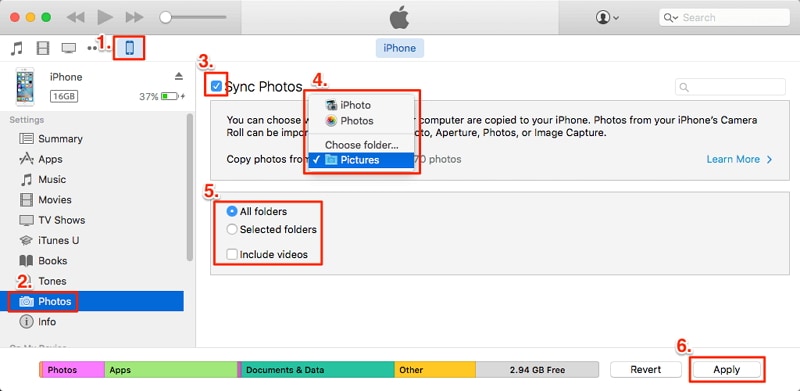
这个过程需要几分钟,而且更久,它只需要 iTunes 将照片从桌面传输到 iPhone。 但是随着您继续使用,您将开始发现该过程令人生畏,因为众所周知 iTunes 会崩溃几次。 没有比上述解决方案更好的选择吗? 要了解更多信息,请继续阅读文章的下一部分,了解如何在没有 iTunes 的情况下将照片从 pc 传输到 iPhone。
第 2 部分:将照片从 PC 传输到 iPhone,包括 iPhone 13/12/11/X,而不使用 iTunes
如前所述,iTunes 是您执行多媒体任务所需的一个套件。 不幸的是,该软件在各个方面都不是完美的,尤其是在将文件从计算机传输到 iPhone 时。 为了解决这个问题,我们向您介绍 DrFoneTool – 电话管理器 (iOS),您将需要一个工具来处理各种与传输相关的问题。

DrFoneTool – 电话管理器 (iOS)
在没有 iTunes 的情况下将照片传输到 iPhone
- 在计算机和 iOS 设备之间传输音乐、照片、视频、联系人、消息等
- 在 iPhone/Android 和 iTunes 之间传输媒体文件。
- 使用计算机在文件浏览器模式下访问和管理您的 iPhone 设备。
- 在 iPhone 上批量安装和卸载应用程序。
现在让我们看看如何使用 DrFoneTool – 电话管理器 (iOS) 将照片从 pc 复制到 iPhone。
第 1 步:从上面的蓝色部分下载 DrFoneTool – 电话管理器 (iOS) 的免费副本。
第 2 步:安装应用程序并接受条款和条件以继续将照片从计算机传输到 iPhone。
第 3 步:如您所见,界面清晰直观。 单击主屏幕上的“电话管理器”图块。

第 4 步:将 iPhone 连接到电脑。 系统将需要一些时间来识别您的设备。 一旦设备被识别,您将能够在 DrFoneTool 界面中看到设备名称和照片。
第 5 步:单击传输磁贴时,您必须看到 DrFoneTool – 电话管理器功能中可用的各种选项。 单击菜单选项卡下的“照片”按钮。

第 6 步:该软件将分析系统和设备中存在的文件。 现在单击添加文件或添加文件夹,然后选择要从 PC 传输到设备的文件。

选择所需文件后,您需要添加一个文件(对于选定的文件),或者您也可以选择另一种方式,即选择添加文件夹(对于所有照片),您希望将其从 PC 传输到 iPhone。
该过程简单且用户友好。 它每次都有效。 更重要的是,该软件永远不会覆盖设备中已经存在的当前文件。 所以,这是一个安全的过程。
DrFoneTool 是市场上最好的工具包,阅读本文后,您现在知道如何将照片从计算机导入 iPhone。 如果您对传输文件没有太多要求,那么您可以坚持处理此案。 但是,对于大多数喜欢点击照片的用户来说,DrFoneTool – 手机管家 (iOS) 是解决如何将照片从 PC 导入 iPhone 问题的绝佳救星。 简而言之,我们会说 DrFoneTool – 电话管理器 (iOS) 是将照片从计算机传输到 iPhone 的最佳软件。 因此,请立即尝试。

